

Le batterie dei laptop Mac sono materiali di consumo. Nel tempo, la loro capacità di carica diminuisce perché si consumano. Fortunatamente molti MacBook Pro più vecchi hanno batterie che possono essere sostituite con pochissimi problemi. Questo tutorial ti guiderà attraverso il processo per capire se il tuo MacBook Pro necessita di sostituire la batteria e, in tal caso, come sostituirlo.
MacBook Airs, MacBook Pro con display Retina e i MacBook più recenti, anche se fuori produzione, hanno tutti batterie ben integrate che sono incollate, rendendo la loro rimozione e sostituzione molto dispendiose in termini di tempo e difficoltà. I vecchi modelli di MacBook Pro, come i MacBook Pro da 13 "e 15" precedenti al display Retina, sono molto facili da lavorare. Questo tutorial illustra il processo di sostituzione delle batterie nei laptop Mac più vecchi.
Ho rimodellato un MacBook Pro da 13 pollici (metà 2012) che funziona con macOS 10.15 Catalina ed esegue tutto il software di cui ho bisogno per fare il mio lavoro. Quando mi è venuto in mente, era equipaggiato con la batteria originale di fabbrica, 4 GB di RAM e un disco rigido rotante da 500 GB. Ora ha invece una batteria nuova di zecca, 16 GB di RAM e un'unità a stato solido (SSD) da 480 GB. Il mio piccolo MacBook Pro da 13 pollici è in grado di durare per un po 'di più e, inoltre, funziona più velocemente e persino più in grado di quanto non fosse il giorno in cui ha lasciato la fabbrica.
Queste istruzioni per la sostituzione della batteria sono le stesse per una varietà di diversi modelli di MacBook Pro da 13 pollici. Se disponi di uno di questi computer, dovresti essere in grado di seguire gli stessi passaggi:
- MacBook Pro (13 pollici, metà 2012)
- MacBook Pro (13 pollici, fine 2011)
- MacBook Pro (13 pollici, inizio 2011)
- MacBook Pro (13 pollici, metà 2010)
- MacBook Pro (13 pollici, metà 2009)
Sostituzione della batteria del MacBook Pro
- Come sapere se è necessario sostituire la batteria
- Come ordinare una batteria sostitutiva
- Come installare una batteria per MacBook Pro
- Risoluzione dei problemi
Come sapere se è necessario sostituire la batteria del MacBook Pro
Le batterie del MacBook Pro si consumano nel tempo, come qualsiasi altra batteria. Man mano che si abituano, la loro capacità di carica diminuisce. Alla fine la batteria manterrà l'80% o meno della sua capacità originale - Apple stima che, in media, occorreranno circa 1.000 cicli di ricarica su questi particolari modelli di MacBook Pro. È importante enfatizzare "in media", perché alcune batterie del MacBook Pro si guastano molto prima che raggiungano quell'età.
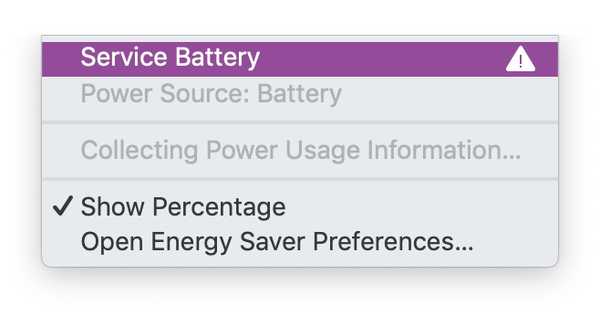
Questo avviso verrà visualizzato quando la capacità di carica massima della batteria del MacBook scende al di sotto dell'80%.
Una volta raggiunta la soglia dell'80%, il Mac farà apparire un avviso "Batteria di servizio" nella sua barra dei menu, per farti sapere che è scaduto. Mentre il tuo Mac continuerà a funzionare, sa che la sua batteria sta zoppicando. Inoltre, quando le batterie si esauriscono con l'età, potresti riscontrare problemi insoliti sul tuo Mac, come arresti imprevisti, arresti anomali a livello di sistema e altri comportamenti irregolari.
App di monitoraggio della batteria per Mac di terze parti
Esistono una varietà di app e strumenti di terze parti che puoi installare che ti aiuteranno a valutare lo stato della batteria del tuo Mac. Lo giuro sull'iStat Menus di Bjango, un'app da $ 9,99 che offre una gamma completa di monitoraggio completo del sistema Mac oltre alle informazioni sulla batteria. Battery Health 2 di FIPLAB è disponibile per il download gratuito dal Mac App Store e ti darà un buon senso della capacità e delle condizioni della batteria senza farti pagare - una commissione di $ 9,99 sblocca funzionalità aggiuntive. Allo stesso modo, puoi scaricare coconutBattery gratuitamente dal sito web dello sviluppatore e otterrai un buon senso della salute della batteria del tuo Mac a costo zero. Una versione Plus da $ 9,95 aggiunge una moltitudine di campane e fischietti.
Se ti senti a disagio a scaricare software di terze parti sul tuo Mac, tu può scopri di persona in che condizioni è la batteria, grazie allo strumento di informazioni di sistema integrato di Apple. Ecco come.
Per controllare lo stato della batteria
1) Tieni premuto il tasto Opzione tasto sulla tastiera del tuo Mac.
2) Clicca il Mela menù.
3) Selezionare Informazioni di sistema.
4) Nella barra laterale di sinistra, cerca il Hardware intestazione. Sotto quello, clicca Energia.

Le informazioni sulla batteria vengono visualizzate nella parte superiore della finestra, tra cui numero di serie, informazioni sul firmware, informazioni sulla carica e informazioni sulla salute. Sotto le informazioni sulla salute, il tuo Mac mostrerà il conteggio dei cicli della tua batteria.
Un ciclo di carica si verifica sulla batteria del MacBook quando viene utilizzata tutta la sua energia. Ciò non significa che accada ogni volta che la batteria si ricarica. Supponiamo che tu usi la batteria del tuo MacBook Pro fino a quando non ha una capacità del 40%, quindi ricaricala. Il giorno successivo, lo usi fino a quando non raggiunge il 60% della capacità, quindi lo carichi. Questo è un conteggio di carica completo, anche se hai collegato un adattatore di alimentazione per caricare la batteria due volte.
Sotto il conteggio dei cicli il Mac ti dirà le condizioni della batteria e se necessita di assistenza.
Un numero di cicli elevato da solo potrebbe non essere una ragione sufficiente per sostituire una batteria - come puoi vedere, Apple afferma che la vecchia batteria stava ancora registrando il normale funzionamento. Ma quando le batterie invecchiano con l'uso, perdono capacità. La batteria di sette anni di questo MacBook Pro conteneva circa il 90% della sua carica originale. Il precedente proprietario non era un utente pesante, quindi il conteggio della carica della batteria era relativamente basso. ma aveva senso sostituirlo come parte di una messa a punto delle prestazioni completa che includeva un disco rigido per la sostituzione SSD e un aggiornamento della RAM.
Come ordinare una batteria MacBook Pro sostitutiva
Le batterie sostitutive di MacBook Pro sono disponibili presso vari fornitori e fonti online. Non acquistare in nessun caso una batteria usata, a volte le vedrai in vendita su siti di aste e siti di vendita online del mercato grigio. Ottieni solo una nuova batteria.
Apple limita la vendita e l'installazione di pezzi di ricambio a marchio Apple solo agli Apple Store e ai rivenditori autorizzati Apple che effettueranno una sostituzione della batteria come servizio, non come parte che puoi acquistare per inserirti.
Potresti trovare batterie sostitutive a marchio Apple per le vendite sui siti online, ma vengono vendute ufficiosamente attraverso il "mercato grigio", quindi stai correndo un rischio. Se qualcosa va storto, è improbabile che Apple ti aiuti anche se stai usando la loro parte, poiché è stata acquisita e installata al di fuori della loro rete di fornitori di servizi autorizzati. Data l'età dei computer a cui è destinato questo tipo di procedura, puoi sostenere che non c'è nulla da perdere, ma è comunque un rischio.
Ho avuto molta fortuna nel corso degli anni con batterie MacBook Pro sostitutive di Other World Computing. Vendono una vasta gamma di batterie sostitutive come parte del loro marchio NewerTech, offrono supporto tecnico e una garanzia di un anno.
Per questo modello su cui stiamo lavorando oggi, OWC ha fornito una batteria NuPower per MacBook Pro da 13 pollici con una potenza nominale di 65 wattora, paragonabile alla batteria originale inclusa nel MacBook Pro. Viene venduto al dettaglio per $ 119. Il kit include un cacciavite Phillips e un cacciavite a tre lobi necessari per completare l'installazione, insieme alle istruzioni stampate.
Se ordini una batteria sostitutiva da un altro fornitore, scopri se include gli strumenti di cui hai bisogno. Altrimenti potrebbe essere necessario ordinare un kit di riparazione per MacBook Pro contenente i cacciaviti Philips e tri-lobo di dimensioni adeguate.
Come installare una batteria per MacBook Pro
1) Spegni MacBook Pro.
2) Scollegare l'adattatore di alimentazione e tutte le periferiche ad esso collegate.
3) Su una superficie piana e ben illuminata, capovolgi MacBook Pro in modo che la custodia inferiore sia rivolta verso l'alto.
4) Rimuovere le viti che fissano il coperchio inferiore in posizione. Mettili in una tazza o in un piccolo contenitore in modo che non si perdano. Si noti che alcune viti vicino alla cerniera sono più lunghe di altre.

Allentare queste dieci viti per rimuovere la scatola inferiore. Fai attenzione a non perderli.
5) Rimuovi il coperchio inferiore, rivelando la parte inferiore della scheda logica principale del MacBook Pro e i componenti interni.
6) Individua la batteria lungo il terzo inferiore dell'interno del MacBook Pro.

La batteria del MacBook Pro occupa la maggior parte del terzo inferiore degli interni del MacBook Pro
7) Usa il cacciavite a tre lobi per rimuovere le viti che fissano la batteria in posizione sul MacBook Pro.
8) Sollevare delicatamente il connettore della batteria dalla scheda logica principale usando l'unghia. Tirerà su.

9) Installare la batteria sostitutiva e collegarla allo stesso connettore. Assicurati che il connettore sia correttamente inserito nella scheda logica principale.
10) Ricollegare le viti rimosse dalla batteria originale.
11) Allineare la custodia inferiore e ricollegare le viti rimosse.
Congratulazioni! Hai finito.
Capovolgi MacBook Pro, ricollega l'alimentatore e accendilo. Una volta che è attivo e funzionante, potrebbe essere necessario reimpostare l'orologio e il calendario per consentire una lettura accurata. Puoi anche ricontrollare le informazioni di sistema del tuo Mac per assicurarti che il conteggio dei cicli della batteria sia ripristinato. Dovrebbe essere composto da una sola cifra (potrebbe essere stato ciclicato una o due volte durante la produzione e il collaudo iniziali).
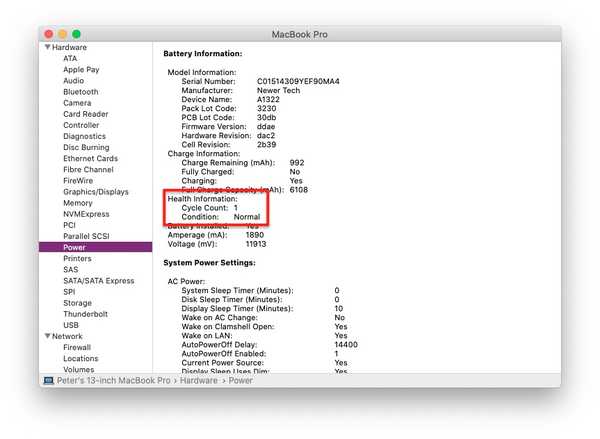
Il conteggio dei cicli verrà ripristinato dopo la sostituzione della batteria e le condizioni dovrebbero tornare alla normalità.
Importante: Assicurati di caricare completamente la batteria dall'adattatore di alimentazione di MacBook Pro (la spia dell'adattatore cambierà colore da ambra a verde una volta raggiunta la capacità). Ciò consente alla batteria di calibrarsi con il sistema di gestione dell'alimentazione del MacBook Pro, per la massima potenza ed efficacia.
Risoluzione dei problemi
Hai installato la batteria e ricollegato il MacBook Pro e hai premuto il pulsante di accensione. Ma non succede nulla. Lo schermo rimane nero. Non fatevi prendere dal panico. Seguire queste linee guida per la risoluzione dei problemi per risolverlo.
Controlla le tue connessioni
Prima di proseguire, assicurati semplicemente che il tuo MacBook Pro sia collegato correttamente al suo alimentatore. L'adattatore di alimentazione è scuro? Il tuo MacBook Pro potrebbe non essere collegato al muro o potrebbe non ricevere elettricità sufficiente, quindi inizia da lì. Scollegare l'alimentatore dalla presa a muro e lasciarlo scollegato per alcuni secondi, quindi ricollegarlo e riprovare.
Se tutto sembra a posto con l'adattatore di corrente, segui i passaggi di installazione sopra per riaprire MacBook Pro e assicurati che tutto sia collegato correttamente. In particolare, presta attenzione al cavo del connettore di alimentazione che si collega alla scheda logica principale del MacBook Pro e assicurati che sia in posizione.
Un'altra possibilità è che il controller di gestione del sistema (SMC) debba essere ripristinato. SMC gestisce le funzioni di basso livello su MacBook Pro, inclusa la gestione della batteria e dell'alimentazione.
Ripristinare il controller di gestione del sistema (SMC)
Per ripristinare SMC, attenersi alla seguente procedura:
1) Con il Mac spento, collegalo all'alimentatore.
2) premi il Maiusc, controllo, e Opzione tasti sul lato sinistro della tastiera contemporaneamente premendo contemporaneamente il tasto Energia pulsante. Tenere premuti tutti i tasti e il pulsante di accensione per 10 secondi.
3) Rilascia i tasti.
4) premi il Energia pulsante di nuovo per accendere il Mac.
Spero che ormai il tuo MacBook Pro sia di nuovo attivo e funzionante. In caso contrario, è possibile che la batteria sostitutiva sia un problema. Per testarlo, sostituiscilo con la batteria originale del MacBook Pro (supponendo che uno funzioni ancora marginalmente) e vedi se riesci a riavviare il Mac.
Avvolgendo
Sostituire un laptop perfettamente funzionante con un modello nuovo ogni pochi anni è un lusso, un lusso che molte persone con budget limitati non possono permettersi. Con alcune parti relativamente economiche, un tavolo ben illuminato e un po 'di grasso per i gomiti, puoi mantenere l'hardware Mac esistente in funzione per gli anni a venire senza spendere una fortuna. Una nuova batteria, il massimo della RAM e l'installazione di un SSD possono ringiovanire un MacBook Pro per molti anni di servizio fedele.
Cerchi dettagli su come aggiornare la RAM o sostituire il disco rigido del tuo MacBook Pro? Ecco qui.
- Come aggiornare la RAM su un MacBook Pro da 13 pollici
- Come sostituire il MacBook Pro HD da 13 pollici con un SSD
Sei pronto per iniziare il tuo progetto di riabilitazione per MacBook Pro? Hai domande a cui questo tutorial non ha risposto? Fatemi sapere nei commenti.










